1.6 Utilización de informes
Reporting Service proporciona informes de cumplimiento y estado de la empresa. Los datos disponibles se proporcionan tanto para los directorios como para los grupos de usuarios de los mismos. Los informes de Novell® proporcionan información sobre los efectos que los componentes individuales de las directivas pueden tener en los puntos finales de la empresa. Las peticiones de estos informes se definen en la Directiva de seguridad (consulte Sección 2.2.4, Información de cumplimiento) y pueden proporcionar datos útiles para determinar las actualizaciones de las directivas.
Seleccione de la barra de tareas o del menú . Se visualizará la lista de informes disponibles (para expandir la lista, haga clic en los iconos con el signo más que hay junto a cada tipo de informe).
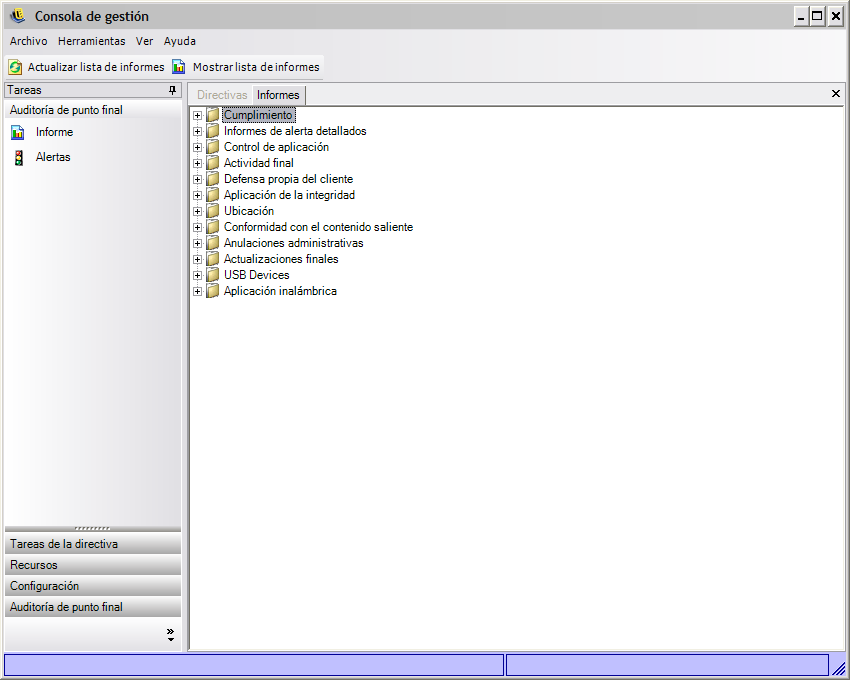
Los informes se configuran mediante la identificación del rango de fechas y otros parámetros, es decir, usuario o ubicación. Para ajustar las fechas, expanda la vista de calendario y, a continuación, seleccione el mes y el día. Asegúrese de hacer clic en el día para cambiar el parámetro de la fecha.
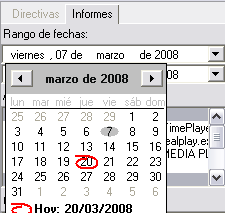
Haga clic en para generar el informe.
Una vez que se genera un informe, puede utilizar la barra de herramientas de infomes para ver el informe a través de la consola de gestión, imprimir el informe y enviar por correo electrónico o exportar el informe como un archivo .pdf.

Durante la revisión de informes, los botones de flecha le ayudarán a desplazarse por cada una de las páginas del informe. Normalmente, los informes tendrán diagramas y gráficos en la primera página, y los datos recopilados en las páginas restantes, ordenados por fecha y tipo.
El botón de la imprimirá todo el informe utilizando la impresora por defecto de este equipo.
El botón guarda el informe como un archivo PDF, una hoja de cálculo de Excel*, un documento de Word o un archivo RTF.
El botón conmutará una lista de parámetros en el lateral del informe. Seleccione cualquiera de estos parámetros para detallar más en el informe. Haga clic en el botón para cerrar la barra lateral.
El botón de la proporciona un menú desplegable para ajustar el tamaño de la vista actual.
El botón de los abre una ventana de búsqueda.
Al pasar el ratón sobre un parámetro concreto, como por ejemplo un nombre de usuario o un nombre de dispositivo, el puntero cambia y se convierte en una lupa. En ese momento puede hacer doble clic en ese elemento concreto y mostrar un informe nuevo de dicho objeto. Haga clic en el botón para cerrar la vista actual y volver al informe original.
Para volver a la lista de informes, haga clic en el icono , que se encuentra encima de la ventana de informes.
Los informes no están disponibles hasta que los datos se hayan cargado desde los ZENworks® Security Clients. Por defecto, el servicio de informes de ZENworks Endpoint Security Management se sincroniza cada 12 horas. Esto significa que los informes iniciales y los datos de alertas no están preparados hasta que hayan transcurrido 12 horas desde la instalación de ZENworks Endpoint Security Management. Para ajustar este marco temporal, abra la herramienta Configuración (consulte Programación) y ajuste el tiempo de al número de minutos que más se ajuste a sus necesidades y a su entorno.
Los informes que no tengan datos disponibles tendrán el botón o atenuado y aparecerán las palabras "Sin datos" debajo.
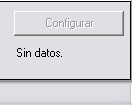
Están disponibles los siguientes informes:
1.6.1 Informes de cumplimiento
los informes de cumplimiento proporcionan información del cumplimiento relativa a la distribución de las directivas de seguridad a los usuarios gestionados. Un resultado de un 100% de cumplimiento indica que todos los usuarios gestionados han pasado por el control de entrada y han recibido la directiva actual.
Están disponibles los informes siguientes:
-
Cumplimiento del control de entrada de los puntos finales: Proporciona un resumen de los días desde el control de entrada realizado por los puntos finales de la empresa y la antigüedad de su directiva actual. Se hace una media de estos números para resumir el informe. Este informe requiere que no se introduzcan variables. El informe mostrará los usuarios por nombre, qué directivas se les han asignado, los días transcurridos desde su último control de entrada y la antigüedad de su directiva.
-
Versiones del cliente final: Muestra la última versión que se conoce del cliente de cada punto final. Defina los parámetros de los datos para generar este informe.
-
Puntos finales que nunca realizan el control de entrada: Enumera las cuentas de usuario que se han registrado en el Servicio de gestión, pero que nunca han buscado actualizaciones de directivas en el Servicio de distribución. Para generar el informe, seleccione uno o varios grupos.
Es posible que haya usuarios de la consola de gestión que no tengan ningún cliente de seguridad instalado en sus nombres.
-
Incumplimiento de las directivas de grupos: Muestra los grupos en los que algunos usuarios no tienen la directiva correcta. Para generar el informe se pueden realizar selecciones de uno o varios grupos.
-
Historial del estado de los puestos finales por equipo: muestra el estado más reciente (en un rango de fechas dado) de los puntos finales protegidos por ZENworks Endpoint Security Management, agrupados por nombre de equipo. Muestra el nombre de usuario que ha iniciado sesión, la directiva actual, la versión del cliente de ZENworks Endpoint Security Management y la ubicación de la red. Este informe requiere que se introduzca un rango de fechas. El administrador puede profundizar haciendo doble clic en cualquiera de las entradas y verá una lista completa de informes sobre el estado de un equipo concreto.
-
Asignación de directivas: muestra qué usuarios y grupos (cuentas) han recibido la directiva especificada. Seleccione en la lista la directiva deseada y haga clic en para ejecutar el informe.
-
Historial del estado de los puntos finales por usuario: Muestra el estado más reciente (en un rango de fechas dado) de los puntos finales protegidos por ZENworks Endpoint Security Management, agrupados por nombre de usuario. Muestra el nombre de la máquina, la directiva actual, la versión del cliente de ZENworks Endpoint Security Management y la ubicación de la red. Este informe requiere que se introduzca un rango de fechas. El administrador puede profundizar haciendo doble clic en cualquiera de las entradas y verá una lista completa de informes sobre el estado de un usuario concreto.
1.6.2 Información adicional de las alertas
La información adicional de las alertas proporciona información sobre las alertas . Estos informes sólo muestran datos cuando se activa una alerta. Al borrar cualquier alerta, también se borrará el informe de la alerta; sin embargo, en los informes estándar los datos seguirán estando disponibles.
Están disponibles los informes siguientes:
-
Datos de alerta de manipulación de cliente: Muestra instancias en las que un usuario ha realizado un intento no autorizado de modificación o inhabilitación de ZENworks Security Client.
-
Datos de alerta de archivos copiados: muestra cuentas que han copiado datos a dispositivos de almacenamiento extraíbles.
-
Datos de alerta de versión incorrecta del cliente: muestra el historial del estado del proceso de actualización de ZENworks Security Client.
-
Datos de alerta de directiva incorrecta del cliente: Muestra los usuarios que no tienen la directiva correcta.
-
Datos de alerta de errores en la integridad: informa sobre el historial de las comprobaciones con éxito y fallidas de la integridad de los clientes.
-
Datos de alerta de intentos de redefinición: muestra las instancias en las que los mecanismos de autodefensa del cliente se han redefinido administrativamente, otorgando control con privilegios sobre ZENworks Security Client.
-
Datos de alerta de exploración de puertos: muestra el número de paquetes bloqueados en el número de puertos diferentes (un número de puertos elevado puede indicar que se ha producido una exploración de puertos).
-
Datos de alerta de intentos de desinstalación: enumera los usuarios que han intentado desinstalar ZENworks Security Client.
-
Datos de alerta de puntos de acceso no seguros: enumera los puntos de acceso no seguros detectados por ZENworks Security Client.
-
Datos de alerta de conexiones a puntos de acceso no seguros: enumera los puntos de acceso no seguros conectados mediante ZENworks Security Client.
1.6.3 Informes de control de aplicaciones
los informes de control de aplicaciones muestran todos los intentos no autorizados que realizan las aplicaciones bloqueadas para acceder a la red o para ejecutarse cuando la directiva no lo permite.
Está disponible el siguiente informe:
-
Detalles del control de aplicaciones: Muestra la fecha, ubicación, medida emprendida por ZENworks® Security Client, la aplicación que se intentó ejecutar y el número de veces que se lanzó la aplicación. Las fechas se muestran en formato UTC.
Especifique los parámetros de fecha, seleccione en la lista los nombres de la aplicación, seleccione las cuentas de usuario y haga clic en para ejecutar el informe.
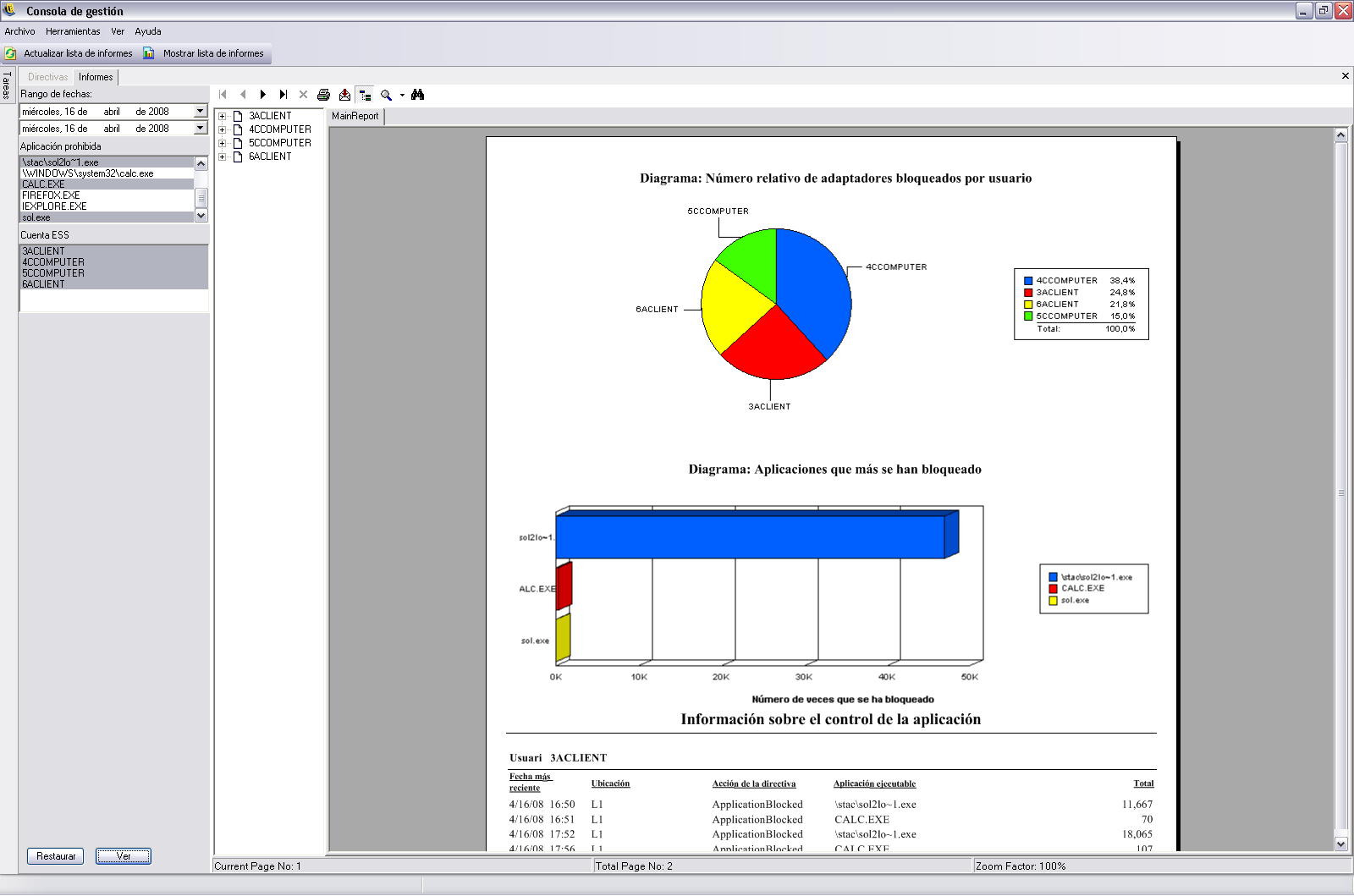
1.6.4 Informes de soluciones de cifrado
Si se activa el cifrado del punto final, los informes de soluciones de cifrado muestran la transferencia de archivos a y desde las carpetas cifradas.
Están disponibles los siguientes informes:
-
Actividad del cifrado de archivos: Muestra los archivos a los que se ha aplicado el cifrado.
-
Excepciones del cifrado: muestra los errores del subsistema de cifrado (por ejemplo, un archivo protegido no se pudo descifrar porque el usuario no tenía las claves correctas).
-
Volúmenes del cifrado de archivos: muestra los volúmenes (por ejemplo, las unidades extraíbles o las particiones del disco duro) que ha gestionado la solución de cifrado de Novell.
1.6.5 Informes de la actividad de los puntos finales
los informes de actividad de los puntos finales proporcionan información de los componentes individuales de la directiva y el efecto que tienen en la operación del punto final.
Están disponibles los informes siguientes:
-
Paquetes bloqueados por direcciones IP: Muestra los paquetes bloqueados filtrados por IP de destino. Las fechas se visualizan en formato UTC.
Seleccione en la lista la IP de destino y defina los parámetros de fecha. El informe muestra las fechas, ubicaciones, puertos afectados y el nombre de los paquetes bloqueados.
-
Paquetes bloqueados por usuario: Muestra los paquetes bloqueados filtrados por usuario. Las fechas se muestran en formato UTC. Los datos son esencialmente los mismos que los paquetes bloqueados por IP de destino, pero desglosados por usuario.
-
Network Usage Statistics by User: Enumera los paquetes enviados, recibidos o bloqueados, y los errores de la red, filtrados por usuarios. Este informe requiere un rango de fechas. Las fechas se muestran en formato UTC.
-
Network Usage Statistics by Adapter Type (datos de uso de red por tipo de adaptador): Enumera los paquetes enviados, recibidos o bloqueados, y errores de la red filtrados por tipo de adaptador. Este informe requiere que se introduzca un rango de fechas y la ubicación. Las fechas se muestran en formato UTC.
1.6.6 Informes de actualizaciones de punto final
Los informes de actualizaciones de punto final muestran el estado del proceso de actualización de ZENworks Security Client (consulte Actualizar ZSC). Las fechas se muestran en formato UTC.
Están disponibles los informes siguientes:
-
Diagrama del porcentaje de errores en las actualizaciones del cliente de seguridad: Crea un diagrama de las actualizaciones de ZENworks Security Client que han fallado y para las que no se ha encontrado solución. Para generar este informe no se requieren parámetros.
-
Historial del estado de actualización de Security Client: Muestra el historial del estado del proceso de actualización de ZENworks Security Client. Seleccione el rango de fechas y haga clic en para ejecutar el informe. El informe muestra qué usuarios han pasado el control de entrada y han recibido la actualización.
-
Diagrama de los tipos de actualizaciones del cliente de segurridad fallidos: Muestra las actualizaciones de ZENworks Security Client que han dado error y no se han remediado. Seleccione el rango de fechas y haga clic en Vista para ejecutar el informe. El informe muestra qué usuarios han pasado el control de entrada, pero no pudieron instalar las actualizaciones.
1.6.7 Informes de autodefensa de clientes
Los informes de autodefensa de clientes le permiten saber cuándo intentan los usuarios modificar o inhabilitar ZENworks® Security Client.
Está disponible el siguiente informe:
-
Intentos de intrusión en ZENworks Security Client: informa de las instancias en las que un usuario ha realizado un intento no autorizado de modificar o inhabilitar ZENworks Security Client. Las fechas se muestran en formato UTC.
Introduzca los parámetros de fecha y haga clic en para ejecutar el informe.
1.6.8 Informes de aplicación de la integridad
los informes de aplicación de la integridad proporcionan resultados de integridad antivirus/programa de protección anti-espía.
Están disponibles los siguientes informes:
-
Historial de la integridad de los clientes: Informa sobre el éxito o error de las comprobaciones de integridad de los clientes. Las fechas se muestran en formato UTC.
Seleccione el rango de fechas para el informe, las reglas de integridad y los nombres de usuarios.
-
Errores de integridad sin solucionar por regla: Los informes sobre las reglas de integridad y las pruebas que han fallado y aún no se han solucionado.
Seleccione las reglas de integridad y haga clic en para ejecutar el informe.
-
Errores de integridad sin solucionar por usuario: Informa de los usuarios que no han superado las pruebas de integridad y aún no han obtenido ninguna solución.
Seleccione los nombres de usuarios y haga clic en para ejecutar el informe.
1.6.9 Informes de ubicación
El informe de ubicación proporciona datos para el uso de ubicación habitual, como las ubicaciones que los usuarios utilizan más habitualmente.
Está disponible el siguiente informe:
Datos de uso de la ubicación por fecha y usuario: Proporciona información recogida de los clientes individuales acerca de qué ubicaciones se utilizan y cuándo se utilizan. Las fechas se muestran en formato UTC. Las ubicaciones visualizadas son las ubicaciones que utiliza el usuario; las ubicaciones no utilizadas no se visualizan. Seleccione el rango de fechas para generar el informe.
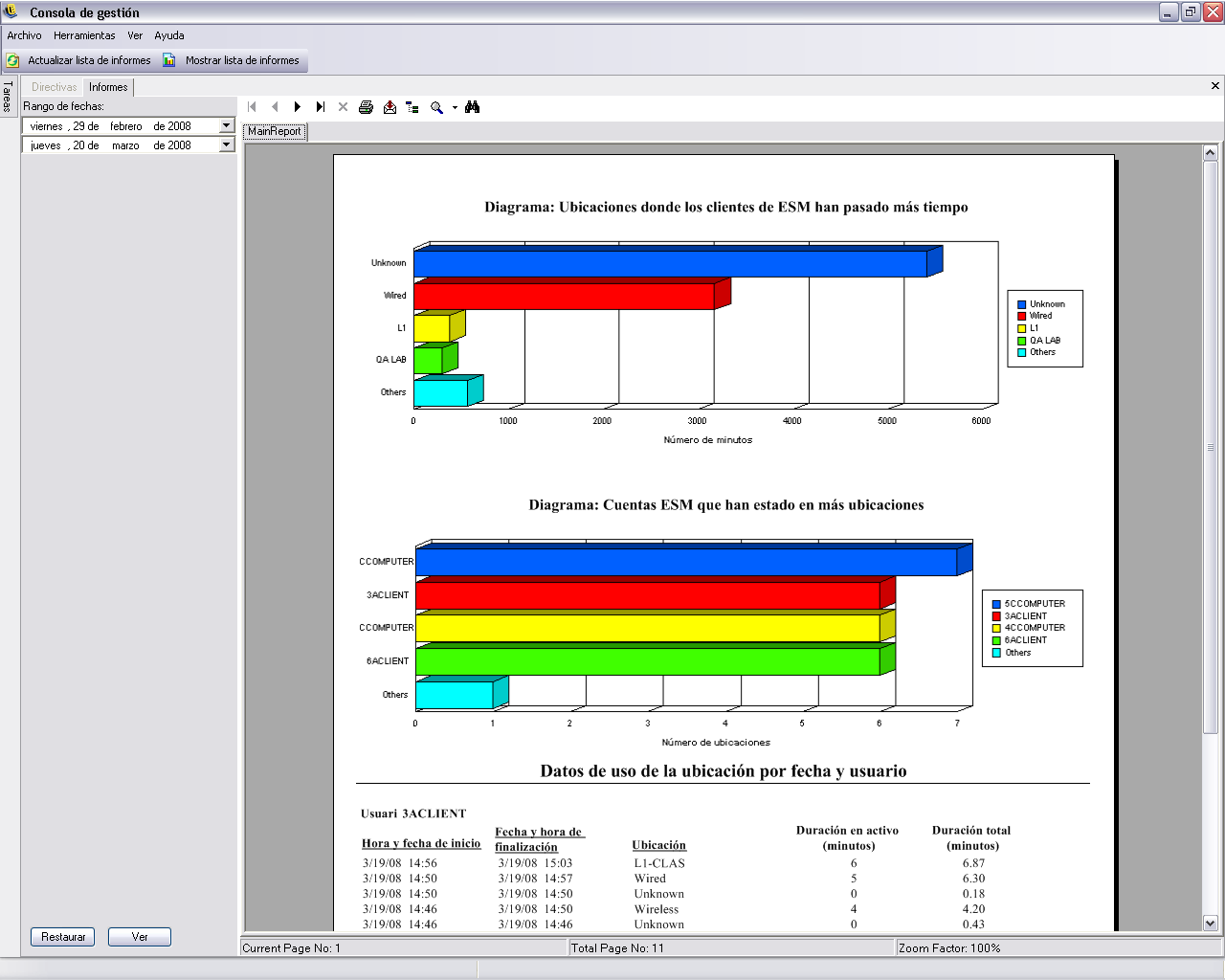
1.6.10 Informes de cumplimiento del contenido saliente
Los informes de cumplimiento del contenido saliente proporcionan información relativa al uso de unidades extraíbles e identifica qué archivos se han cargado en dichas unidades.
Están disponibles los siguientes informes:
-
Actividad del almacenamiento extraíble por cuenta: Muestra cuentas que han copiado datos a un dispositivo de almacenamiento extraíble. Para generar este informe no se requieren parámetros.
-
Actividad del almacenamiento extraíble por dispositivo: Muestra los dispositivos de almacenamiento extraíbles a los que se han copiado los archivos. Seleccione el rango de fechas, nombres de usuarios y ubicaciones para generar este informe.
-
Copias del almacenamiento extraíble por cuenta: Muestra los archivos que se han copiado desde los dispositivos de almacenamiento extraíbles en los dispositivos gestionados.
-
Dispositivos de almacenamiento extraíble detectados: Muestra los dispositivos de almacenamiento extraíbles que se han detectado en el punto final. Seleccione el rango de fechas, nombres de usuarios y ubicaciones para generar este informe.
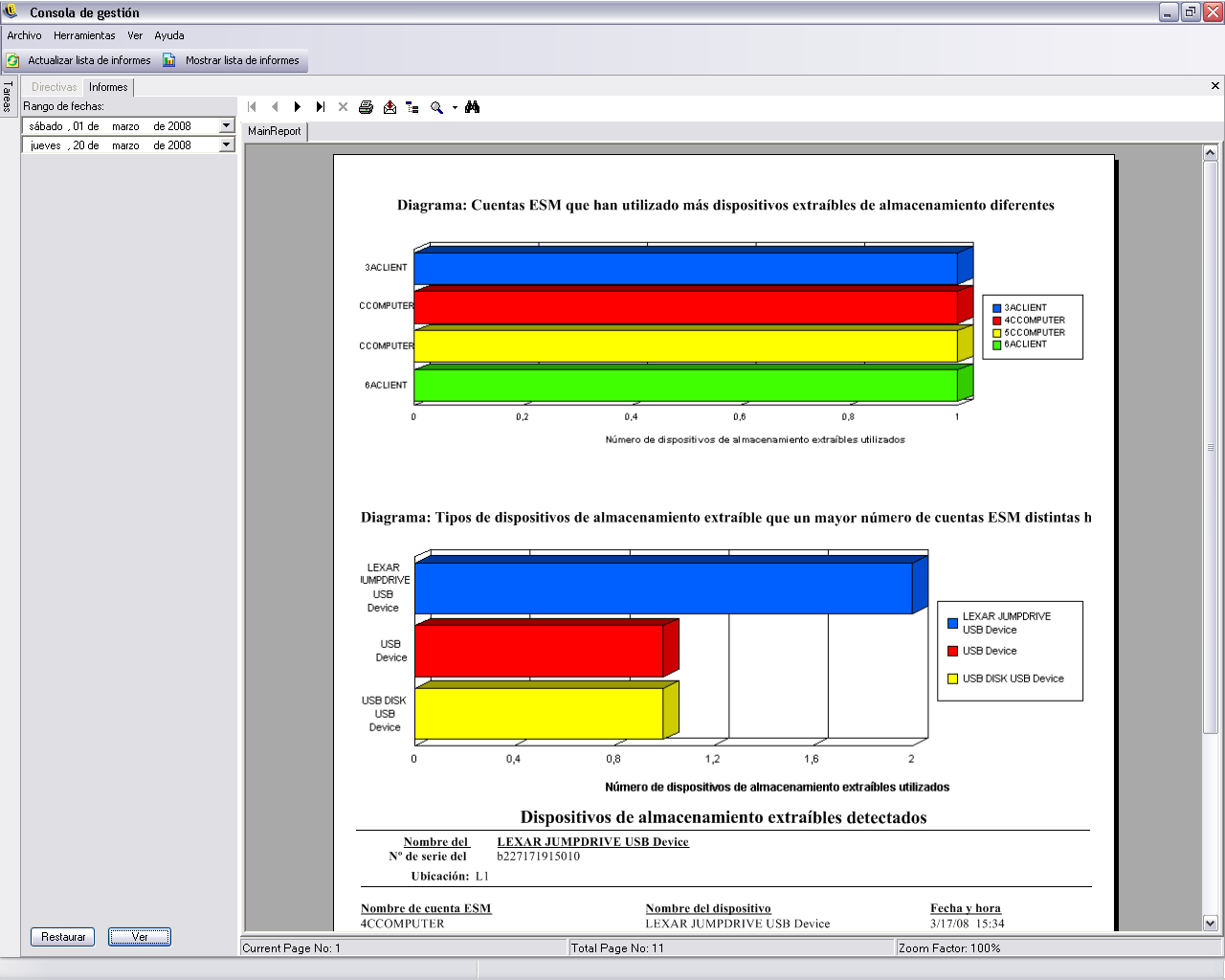
-
Diagrama de actividad del almacenamiento extraíble en 7 días: Muestra un diagrama de las cuentas que se han copiado recientemente a un dispositivo de almacenamiento extraíble. Para generar este informe introduzca el rango de datos.
1.6.11 Informe de anulaciones administrativas
El informe de redefiniciones administrativas muestra las instancias en las que los mecanismos de autodefensa del cliente se han anulado administrativamente, otorgando control con privilegios sobre ZENworks® Security Client.
Está disponible el siguiente informe:
-
Anulaciones de ZENworks Security Client: Muestra los intentos de anulación con éxito por usuario y fecha. Las fechas se muestran en formato UTC.
Para ejecutar el informe, seleccione el usuario y el rango de fechas y, a continuación, haga clic en .
1.6.12 Informes de actualizaciones de punto final
Los informes de actualizaciones de punto final muestran el estado del proceso de actualización de ZENworks® Security Client (consulte Actualizar ZSC). Las fechas se muestran en formato UTC.
Están disponibles los siguientes informes:
-
Diagrama del porcentaje de errores en las actualizaciones de seguridad: Crea un diagrama del porcentaje de actualizaciones de ZENworks Security Client que han dado error y para los que no se ha encontrado una solución. Para generar este informe no se requieren parámetros.
-
Historial del estado de actualización de Security Client: Muestra el historial del estado del proceso de actualización de ZENworks Security Client. Seleccione el rango de fechas y haga clic en para ejecutar el informe. El informe muestra qué usuarios han pasado el control y han recibido la actualización.
-
Diagrama de los tipos de actualizaciones del cliente de segurridad fallidos: Muestra las actualizaciones de ZENworks Security Client que han dado error y que no se han solucionado. Seleccione el rango de fechas y haga clic en para ejecutar el informe. El informe muestra qué usuarios han pasado el control de entrada, pero no pudieron instalar las actualizaciones.
1.6.13 Informes de ejecución inalámbrica
Los informes de ejecución inalámbrica proporcionan informes relativos a los entornos Wi-Fi a los que está expuesto el punto final.
Están disponibles los siguientes informes:
-
Disponibilidad de la conexión inalámbrica: Muestra los puntos de acceso disponibles para la conexión por directiva y ubicación. Incluye el canal, SSID, la dirección MAC y si el punto de acceso está o no cifrado.
-
Intentos de conexión inalámbrica: Proporciona una lista de puntos de acceso a los que se intentan conectar los dispositivos, por ubicación y cuenta.
-
Historial del entorno inalámbrico: Proporciona un análisis de todos los puntos de acceso detectados, independientemente de la propiedad. Incluye la frecuencia, la fuerza de la señal y si el punto de acceso está o no cifrado. Las fechas se muestran en formato UTC. Para generar este informe, seleccione las ubicaciones deseadas y el rango de fechas.
